aide demandée Lancer beats automatiquement sur Ableton Live
- 5 réponses
- 2 participants
- 250 vues
- 2 followers
sdj
230
Posteur·euse AFfiné·e
Membre depuis 21 ans
Sujet de la discussion Posté le 09/04/2022 à 12:13:41Lancer beats automatiquement sur Ableton Live
Bonjour,
Je découvre actuellement des fonctionnalités "avancées" d'Ableton Live, car j'en ai besoin, et je galère pas mal !
Notamment, je cherche à pouvoir envoyer un simple beat (boum boum standard de grosse caisse) avant le démarrage d'un morceau.
Pour cela, j'ai créé un "clip" (deux mesures de grosse caisse), l'ai mis en mode boucle dans la vue arrangement, et ai créé un lien midi vers un des pads de mon clavier, pour le lancer automatiquement lorsque j'appuie sur le pad.
Problème, lorsque je lance le clip, il se joue, mais on n'entend rien. Le clip se grise et un bizarre petit rectangle rouge avec notamment un "play" à l'intérieur apparaît.
J'ai donc créé un deuxième lien midi vers un autre pad de mon clavier, dont la fonction est de désactiver ce bizarre petit rectangle rouge (dont je ne comprends pas du tout l'utilité à part de m'emmerder au maximum). Cela fonctionne, mais problème, il se réactive de manière sauvage au milieu du morceau !!!
Je ne sais pas si vous imaginez, je suis en plein milieu du morceau, et tout d'un coup, le beat s'arrête.
Je serais très reconnaissant si une bonne âme voulait bien m'aider à ce niveau, svp.
Je découvre actuellement des fonctionnalités "avancées" d'Ableton Live, car j'en ai besoin, et je galère pas mal !
Notamment, je cherche à pouvoir envoyer un simple beat (boum boum standard de grosse caisse) avant le démarrage d'un morceau.
Pour cela, j'ai créé un "clip" (deux mesures de grosse caisse), l'ai mis en mode boucle dans la vue arrangement, et ai créé un lien midi vers un des pads de mon clavier, pour le lancer automatiquement lorsque j'appuie sur le pad.
Problème, lorsque je lance le clip, il se joue, mais on n'entend rien. Le clip se grise et un bizarre petit rectangle rouge avec notamment un "play" à l'intérieur apparaît.
J'ai donc créé un deuxième lien midi vers un autre pad de mon clavier, dont la fonction est de désactiver ce bizarre petit rectangle rouge (dont je ne comprends pas du tout l'utilité à part de m'emmerder au maximum). Cela fonctionne, mais problème, il se réactive de manière sauvage au milieu du morceau !!!
Je ne sais pas si vous imaginez, je suis en plein milieu du morceau, et tout d'un coup, le beat s'arrête.
Je serais très reconnaissant si une bonne âme voulait bien m'aider à ce niveau, svp.
[ Dernière édition du message le 09/04/2022 à 12:16:36 ]
Mr Preskovik
1636
AFicionado·a
Membre depuis 18 ans
2 Posté le 10/04/2022 à 14:32:05

Tu veux parler de ce petit rectangle rouge dans le coin supérieur droit de la vue Arrangement ? Si c’est le cas, c’est que d’autres clips sont également joués dans la vue Session. En fait Live ne peut pas faire jouer simultanément des clips de la vue Session et des clips de la vue Arrangement sur une même piste. C’est l’un ou l’autre. Si des clips sont lancés dans la vue Session, ce petit bouton rouge permet de revenir au contenu de la vue Arrangement pour l’ensemble des pistes. Il y a également une commande sous forme d’un rectangle gris à droite de chaque piste qui permet de faire la même chose mais par piste.
0
sdj
230
Posteur·euse AFfiné·e
Membre depuis 21 ans
3 Posté le 10/04/2022 à 19:22:59
Ah ok ! Effectivement il s'agit bien de ce carré là. A vrai dire je n'ai pas très bien saisi cette histoire de clips, tout ce que je souhaite faire c'est pouvoir lancer un beat de grosse caisse en boucle, sur lequel je joue, et je galère au maximum alors que sur le papier ça n'est rien de très compliqué. En effet, sur Ableton, on peut assigner pratiquement tous les boutons à des potards en hardware, via MIDI, sauf, et cela reste pour moi encore un immense mystère, les boutons "Play" et "Stop".
Par exemple je vais pouvoir, depuis mon clavier, contrôler le niveau de réverb d'un petit carillon qui intervient dans la deuxième moitié de la piste 12, mais par contre si je veux juste lancer la track en appuyant sur le bouton "play" de mon clavier, il ne se passe juste rien. Ableton ne propose pas l'assignation du bouton "play". Et pourtant c'est assez important, "play", quand même.
Par exemple je vais pouvoir, depuis mon clavier, contrôler le niveau de réverb d'un petit carillon qui intervient dans la deuxième moitié de la piste 12, mais par contre si je veux juste lancer la track en appuyant sur le bouton "play" de mon clavier, il ne se passe juste rien. Ableton ne propose pas l'assignation du bouton "play". Et pourtant c'est assez important, "play", quand même.
0
Mr Preskovik
1636
AFicionado·a
Membre depuis 18 ans
4 Posté le 11/04/2022 à 13:32:02
Citation de sdj :
tout ce que je souhaite faire c'est pouvoir lancer un beat de grosse caisse en boucle, sur lequel je joue
Et pourquoi ne déposes-tu pas plutôt ce clip dans un slot de la vue Session ? Ce sera sans doute plus flexible pour son déclenchement.
Citation de sdj :
En effet, sur Ableton, on peut assigner pratiquement tous les boutons à des potards en hardware, via MIDI, sauf, et cela reste pour moi encore un immense mystère, les boutons "Play" et "Stop".
Les boutons Play et Stop de Live sont bien assignables, comme quasi tous les éléments visibles dans l’interface utilisateur du logiciel.
Pour créer une assignation Midi:
1. Tu actives le mode d’assignation Midi dans le coin supérieur droit de l’interface.

2. Tu sélectionnes, à l’aide du pointeur de souris, l'élément que tu souhaites assigner à un contrôleur.
3. Tu manipules le contrôleur (potar, slider, bouton,…) que tu souhaites utiliser pour l’assignation, de sorte à ce que Live le remarque.
4. Tu quittes le mode d’assignation Midi et, et voilà : ton assignation est opérationnelle !
0
[ Dernière édition du message le 11/04/2022 à 13:33:04 ]
sdj
230
Posteur·euse AFfiné·e
Membre depuis 21 ans
5 Posté le 11/04/2022 à 13:48:05
Mea culpa!
Effectivement les boutons play et stop sont bien assignables, je n'avais pas bien regardé la chose. Par contre je ne sais pas pourquoi mais quand je cherche à les assigner aux boutons play et stop de mon clavier, un M Audio Oxygen Pro 61, ça veut pas. Il faut les assigner à des pads ou des knobs.
Effectivement les boutons play et stop sont bien assignables, je n'avais pas bien regardé la chose. Par contre je ne sais pas pourquoi mais quand je cherche à les assigner aux boutons play et stop de mon clavier, un M Audio Oxygen Pro 61, ça veut pas. Il faut les assigner à des pads ou des knobs.
0
Mr Preskovik
1636
AFicionado·a
Membre depuis 18 ans
6 Posté le 12/04/2022 à 12:31:11
Je ne connais pas les caractéristiques des claviers M Audio. Mais souvent, pour fonctionner de manière optimale avec un Daw particulier (Live, Cubase,…), ce genre de clavier doit être réglé sur un programme preset spécifique . Il faudrait vérifier dans le manuel.
https://m-audio.com/support/documents-search
Par ailleurs, à côté des assignations Midi personnalisées décrites dans le message précédent, il est aussi possible d’avoir recours aux Surfaces de contrôle dans l’onglet Midi des Préférences de Live. Si tu sélectionnes ton clavier dans la liste des périphériques proposés, tu auras accès à des possibilités supplémentaires pour contrôler le comportement de Live.
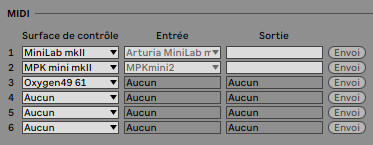
https://m-audio.com/support/documents-search
Par ailleurs, à côté des assignations Midi personnalisées décrites dans le message précédent, il est aussi possible d’avoir recours aux Surfaces de contrôle dans l’onglet Midi des Préférences de Live. Si tu sélectionnes ton clavier dans la liste des périphériques proposés, tu auras accès à des possibilités supplémentaires pour contrôler le comportement de Live.
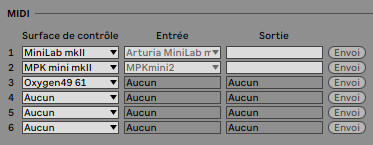
0
- < Liste des sujets
- Charte
